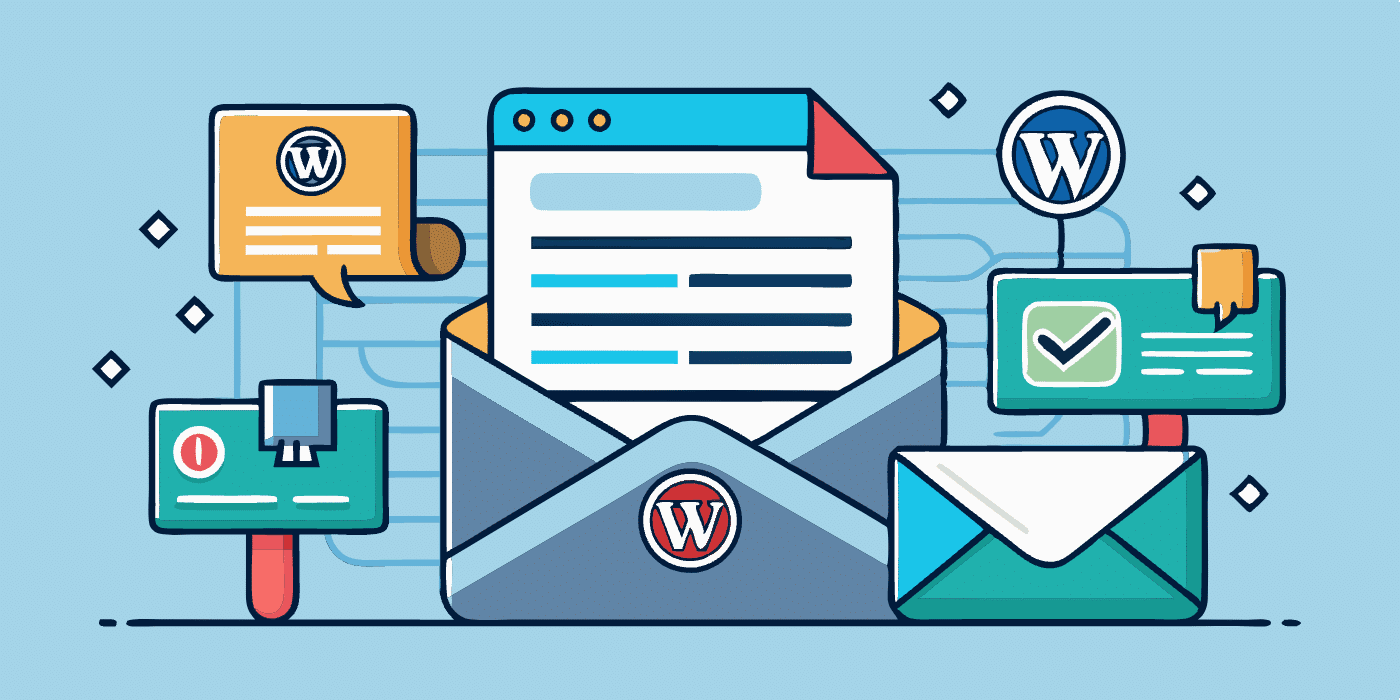El manejo eficiente de los correos electrónicos es esencial para cualquier sitio web, especialmente si se trata de una tienda en línea, un blog con una comunidad activa o un sitio que ofrece suscripciones. En esta guía, exploraremos cómo gestionar y revisar los logs de correo en WordPress, asegurando que todos los correos electrónicos importantes lleguen a sus destinatarios y se pueda realizar un seguimiento adecuado de los mismos.
¿Qué son los Logs de Correo en WordPress?
Los logs de correo en WordPress son registros detallados de todos los correos electrónicos que se envían desde tu sitio web de WordPress. Estos registros incluyen información como la fecha y hora de envío, destinatarios, asuntos, y si el correo fue entregado con éxito o falló. Tener acceso a estos logs es crucial para identificar y solucionar problemas de entrega de correos electrónicos.
Importancia de los Logs de Correo en WordPress
- Diagnóstico de Problemas: Los logs permiten identificar problemas en la entrega de correos electrónicos, como errores de servidor, problemas de configuración o direcciones de correo electrónico incorrectas.
- Cumplimiento: En algunos casos, especialmente para empresas que manejan datos sensibles, es necesario mantener un registro de todas las comunicaciones por correo electrónico por motivos legales.
- Monitoreo de Actividad: Mantener un registro de los correos enviados puede ayudar a monitorear la actividad de tu sitio, detectar envíos no autorizados y asegurarse de que las notificaciones importantes lleguen a su destino.
Cómo Configurar Logs de Correo en WordPress
Para configurar logs de correo en WordPress, puedes utilizar plugins específicos que facilitan esta tarea. Aquí te mostramos algunos de los más populares y cómo configurarlos:
1) WP Mail Logging
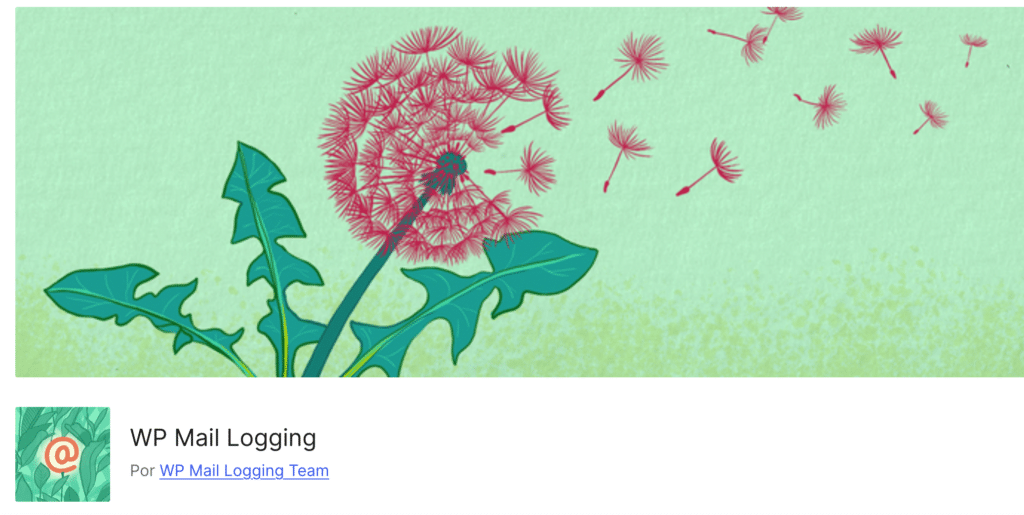
WP Mail Logging es uno de los plugins más utilizados para registrar todos los correos electrónicos enviados desde tu sitio de WordPress. Sigue estos pasos para instalarlo y configurarlo:
Instalación:
- Ve a tu panel de administración de WordPress.
- Navega a
Plugins > Añadir nuevo. - Busca
WP Mail Logging. - Haz clic en
Instalar ahoray luego enActivar.
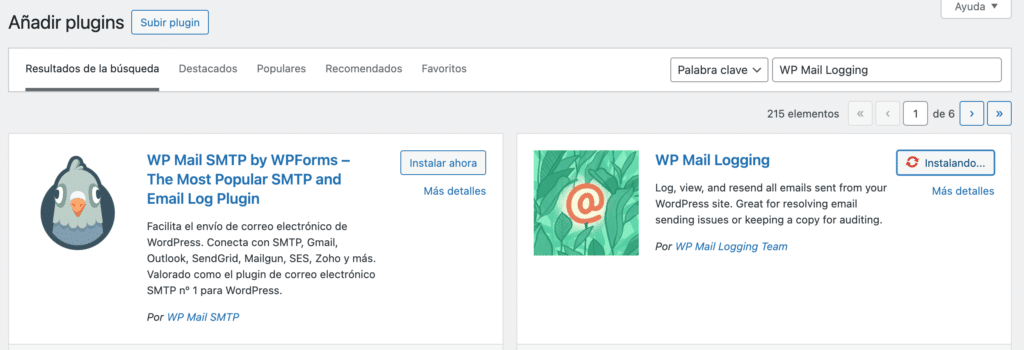
Configuración:
- Una vez activado, ve a
WP Mail Logging(panel lateral izquierdo)>Ajustes
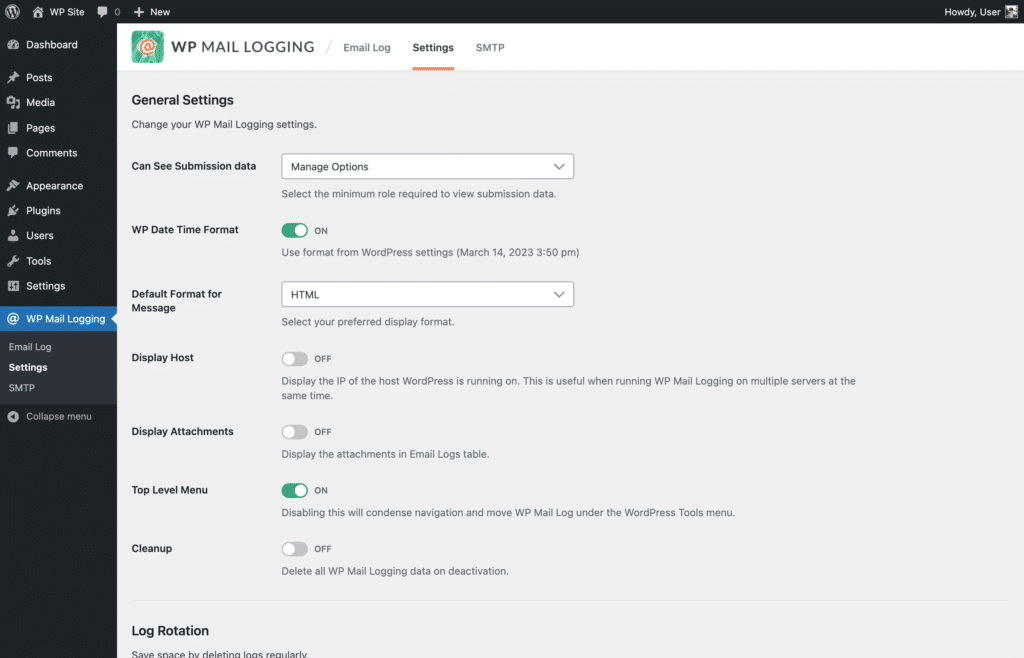
- Una vez configurados, debemos acceder a Email log, aquí verás una lista de todos los correos enviados desde tu sitio, con detalles como fecha, destinatario, asunto y estado de entrega.
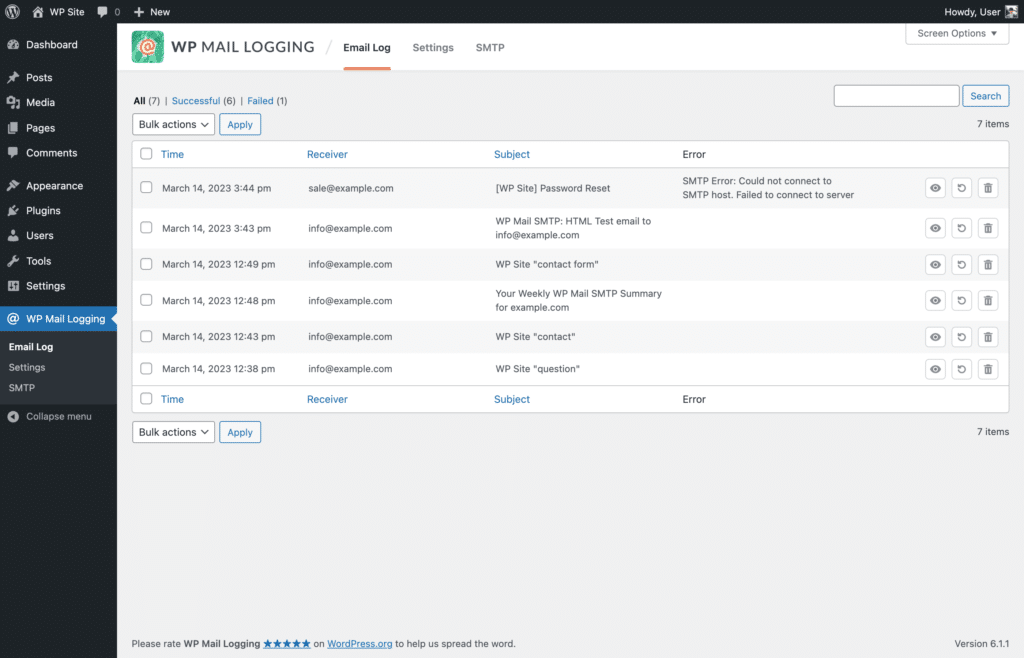
2) Post SMTP Mailer/Email Log
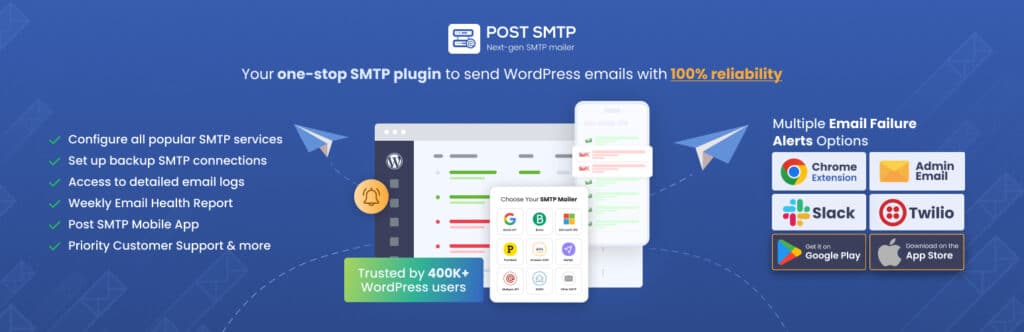
Post SMTP no solo registra los correos electrónicos, sino que también proporciona una solución completa para problemas de entrega de correos. Esto es especialmente útil si tienes problemas constantes con la entrega de correos desde tu servidor.
Instalación:
- Ve a tu panel de administración de WordPress.
- Navega a
Plugins > Añadir nuevo. - Busca
Post SMTP Mailer/Email Log. - Haz clic en
Instalar ahoray luego enActivar.
Configuración:
- Ve a
Post SMTP > Configuración.
- Configura el plugin siguiendo el asistente de configuración, donde deberás proporcionar la información de tu servidor SMTP.
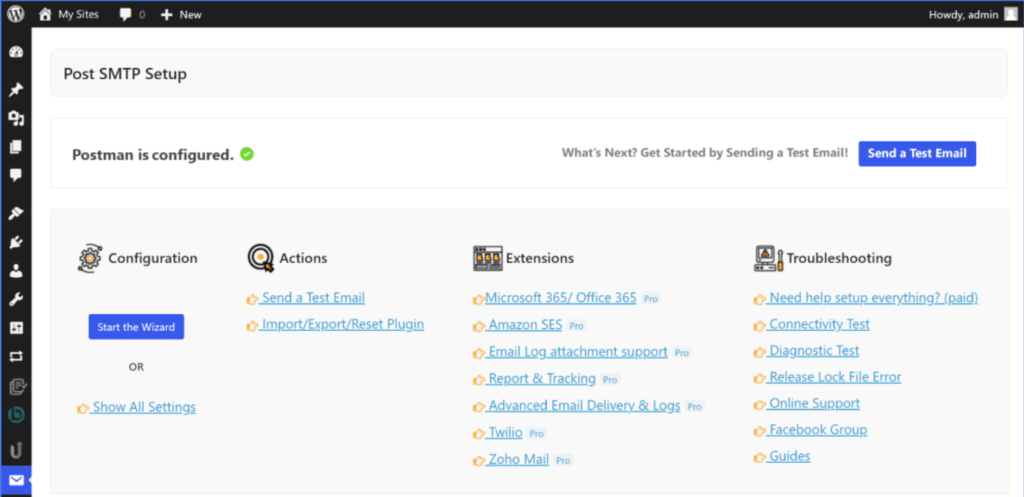
- Una vez configurado, ve a
Post SMTP > Email Logpara ver los registros de correos enviados.
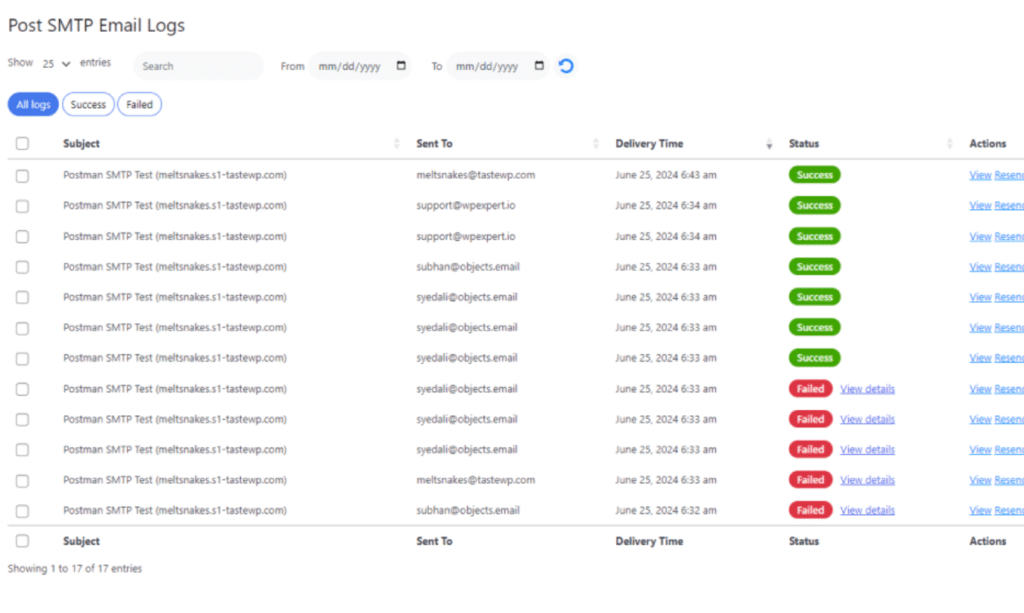
Solución de problemas comunes con los logs de correo en WordPress
Correo no entregado:
- Verifica los logs para identificar el error específico.
- Asegúrate de que las direcciones de correo de los destinatarios sean correctas.
- Revisa la configuración del servidor SMTP y asegúrate de que esté correctamente configurado.
Correos marcados como spam:
- Añade una firma DKIM a tus correos electrónicos para mejorar la autenticidad.
- Asegúrate de que tu dominio tenga un registro SPF configurado.
- Revisa el contenido del correo para asegurarte de que no contenga elementos que los filtros de spam podrían marcar.
Errores de configuración del plugin:
- Revisa la documentación del plugin para asegurarte de que todos los ajustes están configurados correctamente.
- Asegúrate de que el plugin esté actualizado a la última versión.
Buenas prácticas para el manejo de logs de correo en WordPress
- Monitoreo regular: Revisa los logs de correo regularmente para asegurarte de que todos los correos se envían correctamente y para detectar cualquier problema temprano.
- Configuración de alertas: Algunos plugins permiten configurar alertas para ciertos tipos de errores, lo cual puede ser muy útil para resolver problemas rápidamente.
- Seguridad: Asegúrate de que los logs de correo estén protegidos y accesibles solo para el personal autorizado, ya que pueden contener información sensible.
Resumen
Mantener un registro detallado de los correos electrónicos enviados desde tu sitio de WordPress es crucial para asegurar la correcta entrega de mensajes y para resolver problemas de comunicación de manera eficiente. Utilizando plugins como WP Mail Logging, Post SMTP Mailer/Email Log y servicios como Mailgun, puedes configurar fácilmente logs de correo en WordPress y tener un control total sobre tus comunicaciones electrónicas.
Con esta guía, estás listo para empezar a gestionar los logs de correo en WordPress de manera eficiente y profesional. Si tienes alguna duda o necesitas asistencia adicional, no dudes en contactar con el soporte de Don Web, siempre dispuestos para ayudarte en todo lo que necesites para mejorar el rendimiento de tu sitio web.
Si estás profundizando tus conocimientos en el mundo WordPress y necesitas un servicio de hosting que se adapte a tus necesidades, te invitamos a conocer los planes de WordPress Hosting que DonWeb tiene para ofrecerte.